
DA-HelpCreator(帮助文档制作工具)
v2.2.0- 软件大小:19.1 MB
- 更新日期:2019-05-28 13:45
- 软件语言:简体中文
- 软件类别:文字处理
- 软件授权:免费版
- 软件官网:待审核
- 适用平台:WinXP, Win7, Win8, Win10, WinAll
- 软件厂商:

软件介绍 人气软件 下载地址
DA-HelpCreator是一款功能强大的帮助文档制作工具,软件为用户提供了丰富的编辑工具以及丰富的模板,协助用户通过极为简单的操作方式快速创建帮助文档,而且可以根据自己的需要自定义编辑模板,从而能够更符合用户的创建需求,其提供向导式的操作界面以及完全所见所得的编辑窗口,用户可以快速完成内容的编辑并自动生成目录,值得一提的是,其能够支持以CHM、PDF、HTML、网站在线帮助等各类文件格式进行导出,有需要的用户赶紧下载吧!
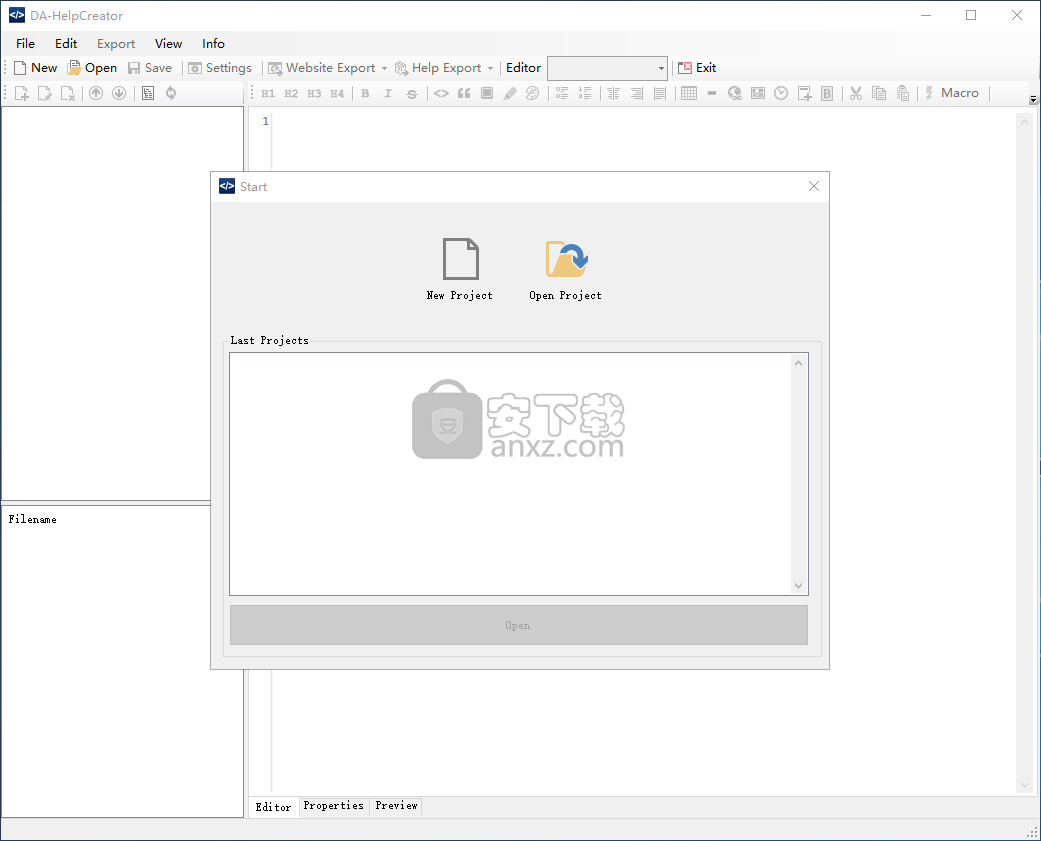
软件功能
DA-HelpCreator可帮助您创建在线帮助和文档。
如果您作为软件作者想要在Windows CHM格式或互联网的FAQ页面中创建在线帮助,则这款软件是您极佳的选择。
DA-HelpCreator允许您快速入门并专注于基本要素内容。
您可以从用于导出到HTML的自定义模板或Microsoft的编译帮助格式(CHM)中进行选择。
您想在线提供内容作为网站或帮助文件吗?没问题,通过FTP上传,您可以将项目作为网站上传到您的网站空间。
DA-HelpCreator自动生成导航元素,目录,站点地图和链接。
如果网站结构发生变化,则下次导出时会自动更新。
生成的HTML代码基于众所周知的引导框架。
软件特色
自动完成
现在会自动完成某些字符,例如*,括号或HTML标记。该功能在Markdown编辑器和HTML代码编辑器中可用。
插入缩写
可以使用代码段功能将缩写插入到文档中。
自定义快捷方式
添加了其他快捷方式以方便操作。一些快捷方式已被重新分配,因此它们现在匹配Microsoft Word等软件,例如创建链接。
本地导出
在本地导出时,DA-HelpCreator项目将作为HTML文件导出到计算机或网络驱动器上的本地目录中。 然后,可以在浏览器中在自己的计算机上对其进行测试和查看,然后再将其发布到Web服务器上。 这还提供了创建本地备份副本的可能性。
支持创建的内容如下:
•软件在线帮助
•创建网站和在线文档
•呈现结构化Web内容
•创建FAQ页面
•生成(在线)帮助
•编写教程
安装方法
1、下载并解压软件,双击安装程序进入如下的DA-HelpCreator安装向导界面,单击【next】按钮继续。
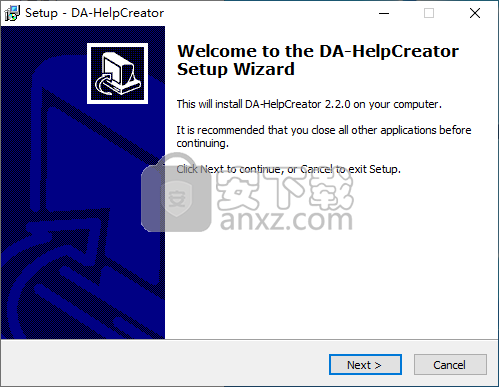
2、选择安装位置,默认安装位置为C:\Program Files (x86)\DA-Software\DA-HelpCreator,若需要更改,单击【browse】按钮。
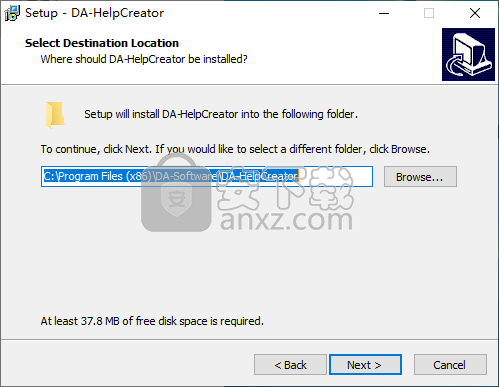
3、选择开始菜单文件夹,建议选择默认的DA-Software\DA-HelpCreator。
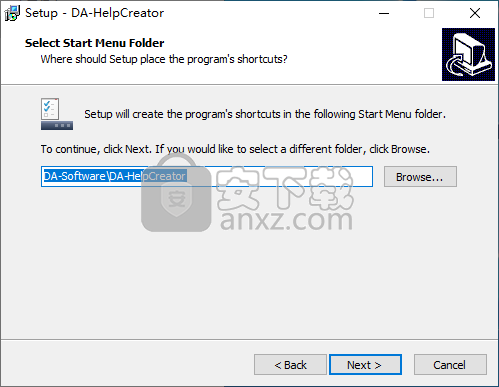
4、准备安装,点击【install】按钮即可开始进行安装。
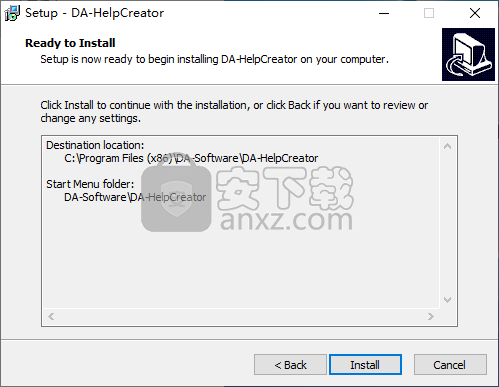
5、弹出如下的DA-HelpCreator安装完成的提示,点击【finish】结束安装。
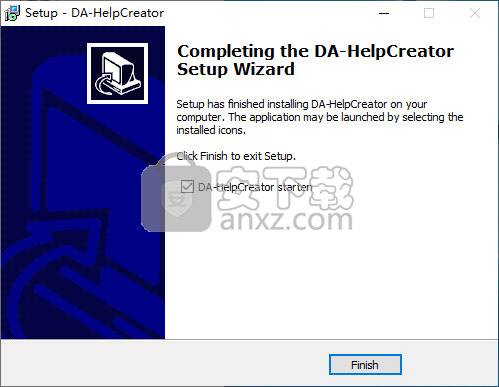
6、安装完成后运行软件,进入如下的界面,点击【unlock software】按钮。
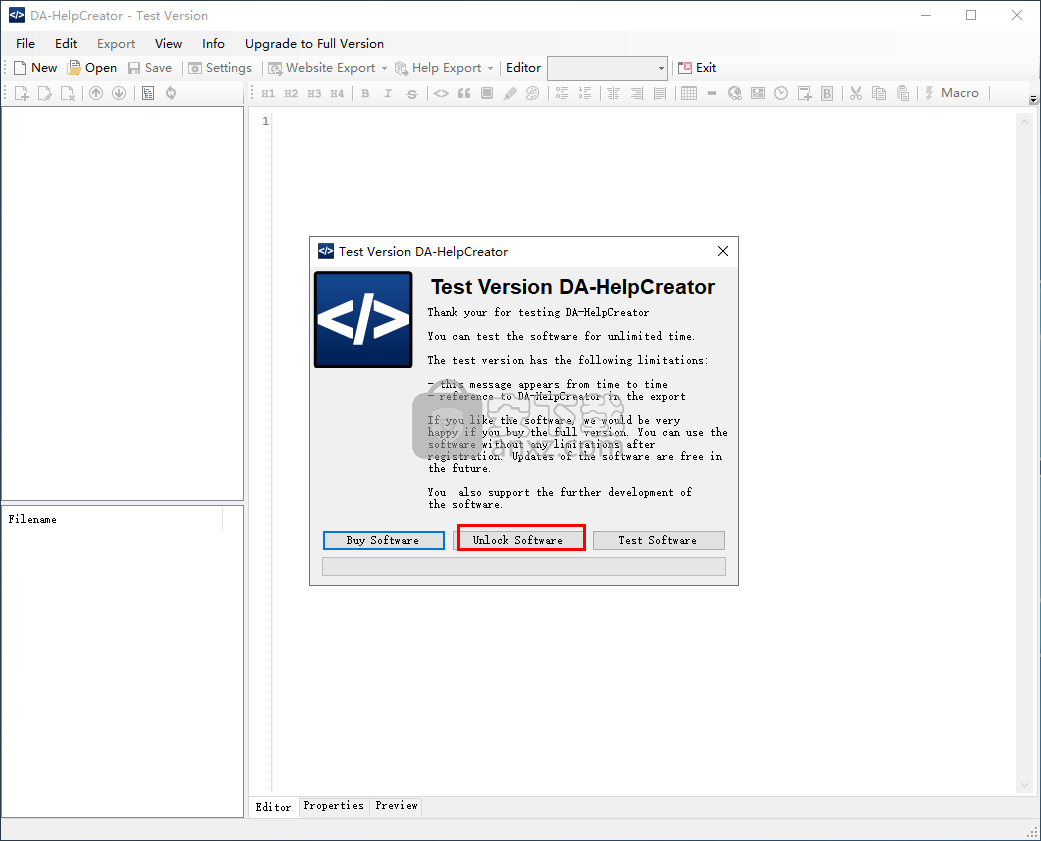
7、随即进入如下的激活软件界面。
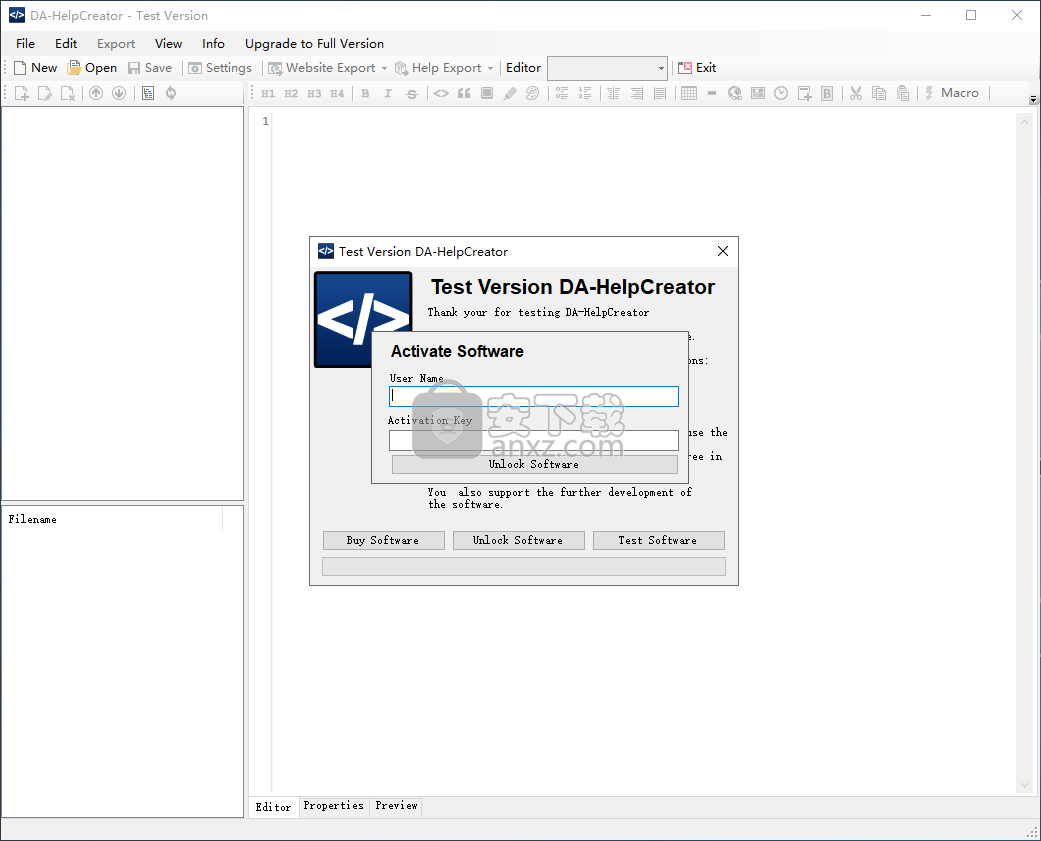
8、运行注册机程序,在name一栏中任意输入名称,然后点击【key】即可生成激活码。
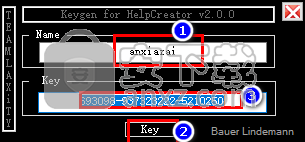
9、将注册机中的名称以及激活码复制到软件的界面,然后点击【unlock software】按钮。
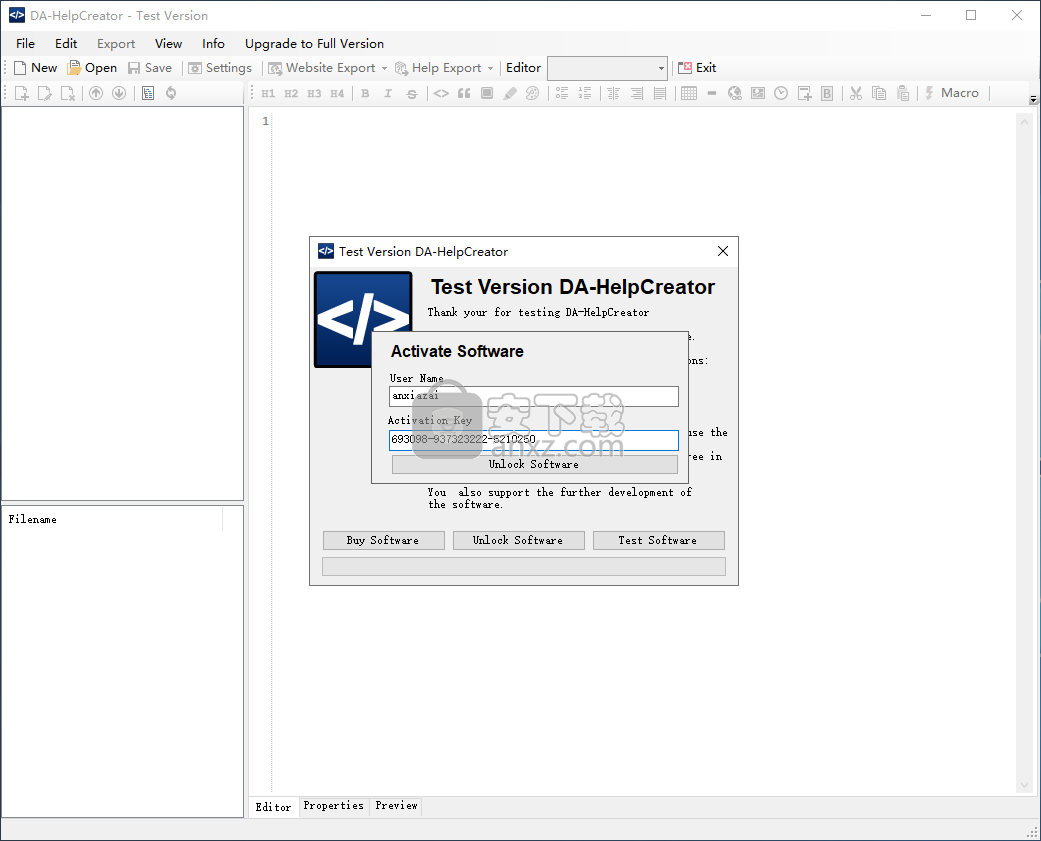
10、弹出如下的“Thank you for activating the software. You are now using the full version.”的提示,则完成激活。
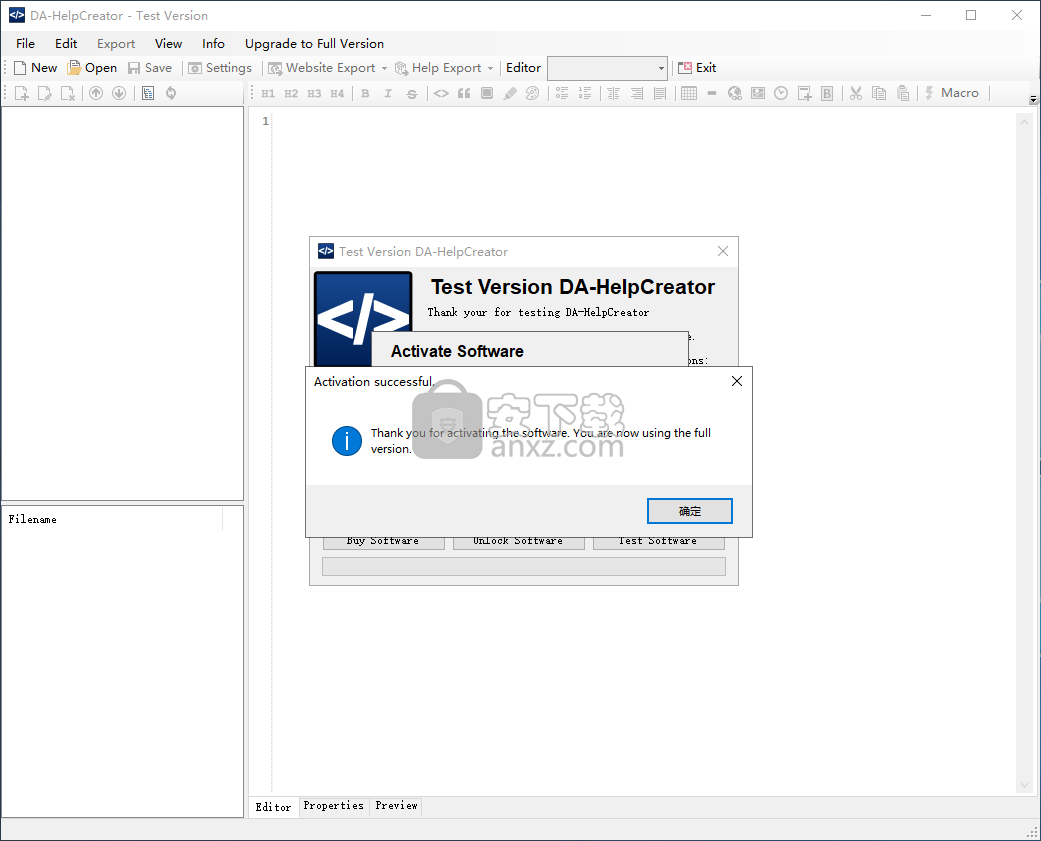
使用说明
WYSIWYG编辑器
使用图形编辑器轻松创建内容,就像在文字处理中一样。您可以立即看到所有格式,您可以创建表格,导入HTML文档和HTML代码。有经验的用户可以直接编辑HTML代码。
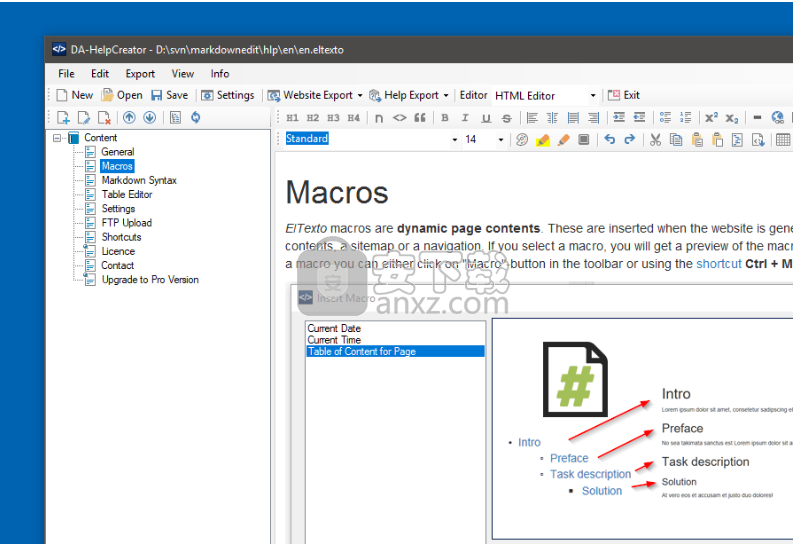
导出模板
各种设计可供出口。不同的设计?没问题:设计可以随时更改。所有设计也可由用户调整。
HMTL设计用于网站导出
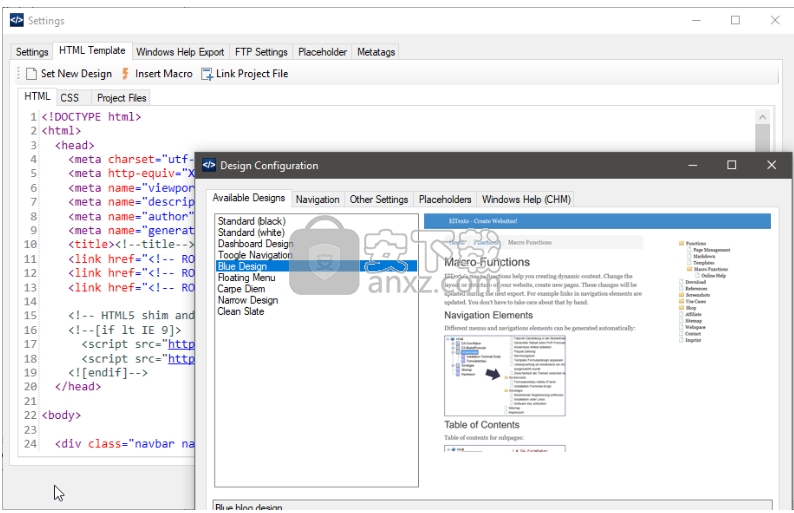
设计导出为Windows CHM帮助文件
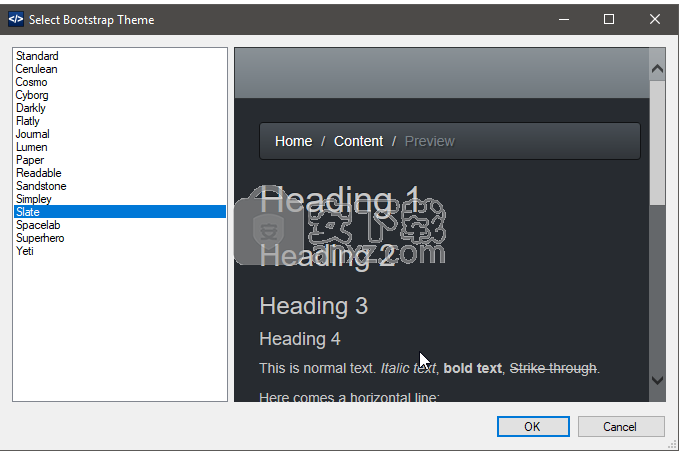
设计配置
只需添加设计元素:
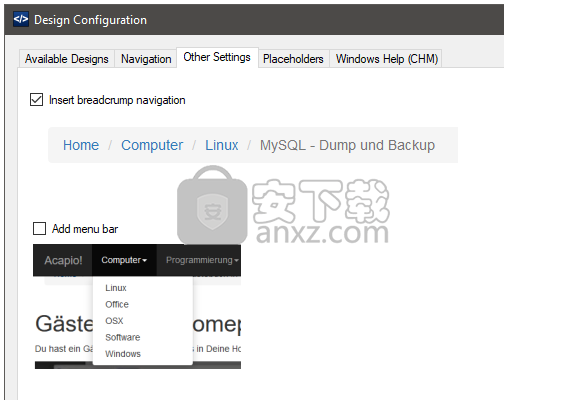
安全
与动态生成的系统(如WordPress,Typo3或其他CMS系统)不同,DA-HelpCreator网站是纯HTML文件。因此您不必担心安全更新。此外,服务器上不必进行任何数据库或大量配置。
导出您的网站,上传并完成。
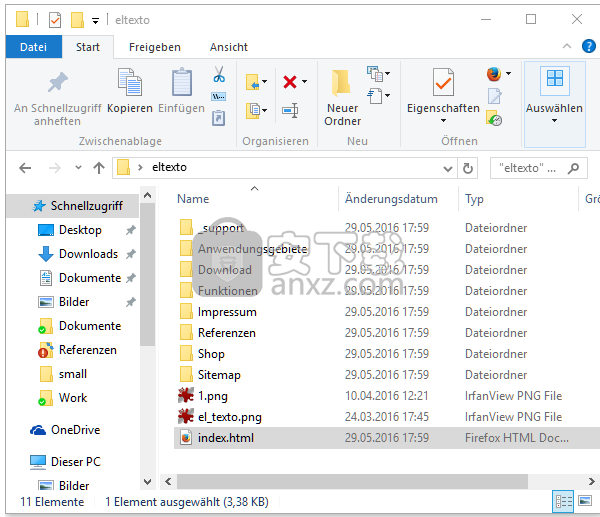
PDF导出
现在,只需按一下按钮即可将单个文章和页面导出为PDF文件,例如,通过电子邮件传递信息或发布单个信息。可以在设置中定义PDF的设计。可以在此处配置页边距,页眉和页脚。
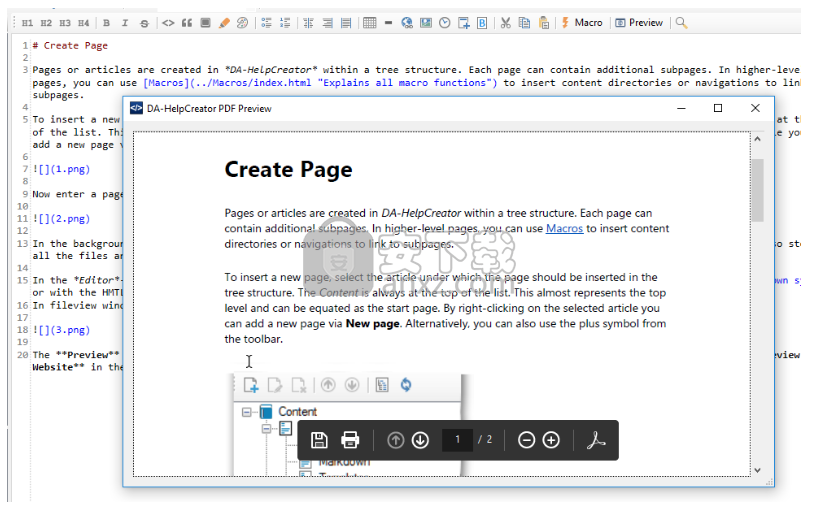
对于CHM文件,集成作为上下文相关帮助已得到改进。可以为每篇文章定义帮助ID,然后可以使用该ID从编程语言打开CHM文件并直接跳转到相应的内容。
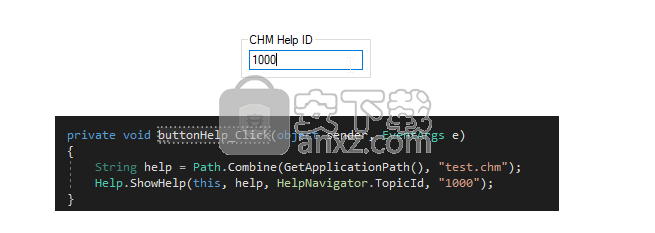
设置页面的ID
首先,您必须为每个页面分配帮助ID。这取决于软件。在我们的软件DA-HelpCreator中,可以在页面的元设置中轻松实现:
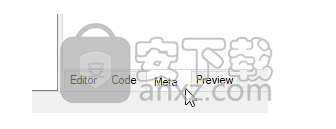
在这里我们输入帮助ID:
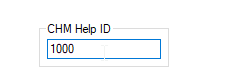
我们为每个要跳转的页面重复此操作。然后我们创建CHM文件。
FTP导出
通过FTP导出项目时,DA-HelpCreator会生成所有HTML文件并将其上载到Web服务器。要访问FTP服务器,您必须先在FTP设置中进行设置。
使用复选框显示报告可显示不同的选项卡。
标签:协议
此选项卡显示上载历史记录。当前正在上载哪个文件,可能会被删除,或者在FTP上传期间发生错误。
标签:未更新
要确保上传时间对于大型项目不会太大,可以在“设置”中设置“上载阈值”。只有在修改了这些文件后,才会上传大于上传限制的所有文件。大文件可以是视频或ZIP存档。是否已修改文件的比较是通过文件大小进行的。
由于它可能在非常罕见的情况下发生,修改后的文件大小仍然相同,您可以在此寄存器下查看,哪些文件未上载。通过鼠标右键单击 - >上传,您可以随后上传所选文件。
使用同步选项,此处不显示任何内容,因为仅上载已更改的文件。
标签:已删除
如果您在FTP设置中选择了应删除不需要的文件,则可以使用此选项卡查找,删除FTP上载期间Web服务器上的哪些文件。
自动删除功能要求您只对相关项目使用DA-HelpCreator的FTP上传,并且不会通过各种方式将文件和文件夹上传到您的Web服务器。这对于使DA-HelpCreator项目与Web服务器保持同步非常有用,因此Web服务器上没有未使用的文件。删除或重命名项目可能会导致此类未使用的文件。
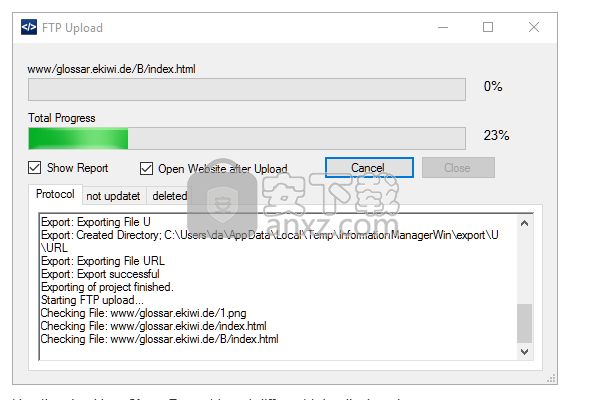
更新日志
通过剪贴板粘贴透明图像
改进与GIT或SVN等版本管理的合作
从剪贴板粘贴图像时预览文件大小
FTP上传改进了
人气软件
-

ApowerPDF终身商业授权版(PDF编辑软件) 25.3 MB
/简体中文 -

Microsoft visio 2010 575 MB
/简体中文 -

microsoft visio 2013简体中文 919 MB
/简体中文 -

捷速OCR文字识别软件 1.51 MB
/简体中文 -

风云OCR文字识别 0.73 MB
/简体中文 -

手写模拟器 59.0 MB
/简体中文 -

闪电OCR图片文字识别软件 38.9 MB
/简体中文 -

EDiary 5.50 MB
/简体中文 -

马头人插件下载(含激活码) 331 MB
/简体中文 -

Desktop Plagiarism Checker(论文查重软件) 3.95 MB
/英文


 极速PDF编辑器 v3.0.5.2
极速PDF编辑器 v3.0.5.2  橙瓜码字软件 3.0.7
橙瓜码字软件 3.0.7  quickchm(CHM文件制作工具) v3.4
quickchm(CHM文件制作工具) v3.4  diffpdf(PDF文档比较工具) v5.6.7.0 绿色
diffpdf(PDF文档比较工具) v5.6.7.0 绿色  文本巨匠 3.0
文本巨匠 3.0  Text Editor Pro v10.3.0 绿色版
Text Editor Pro v10.3.0 绿色版  OCR文字识别 ABBYY FineReader Pro 14 中文
OCR文字识别 ABBYY FineReader Pro 14 中文 













